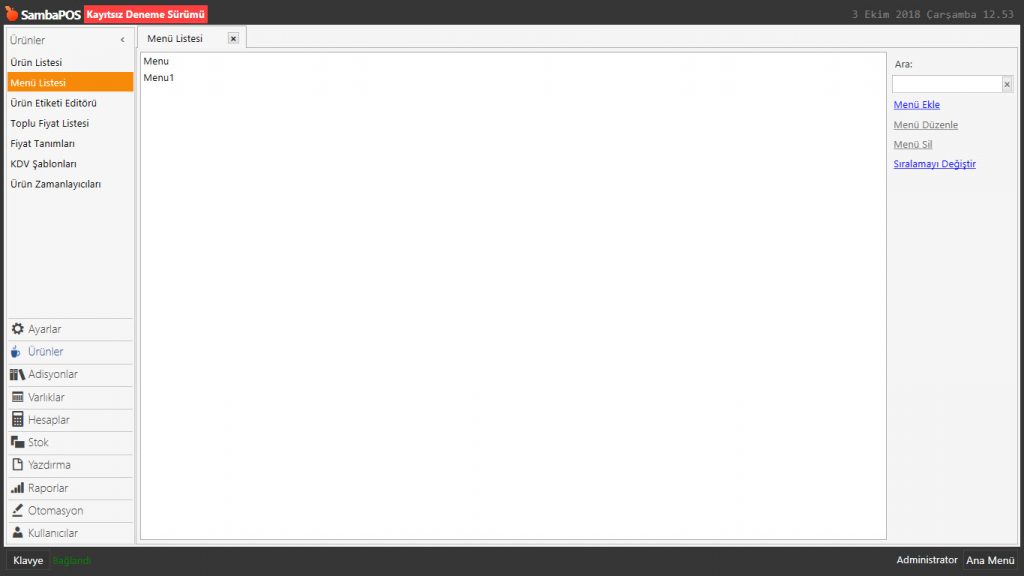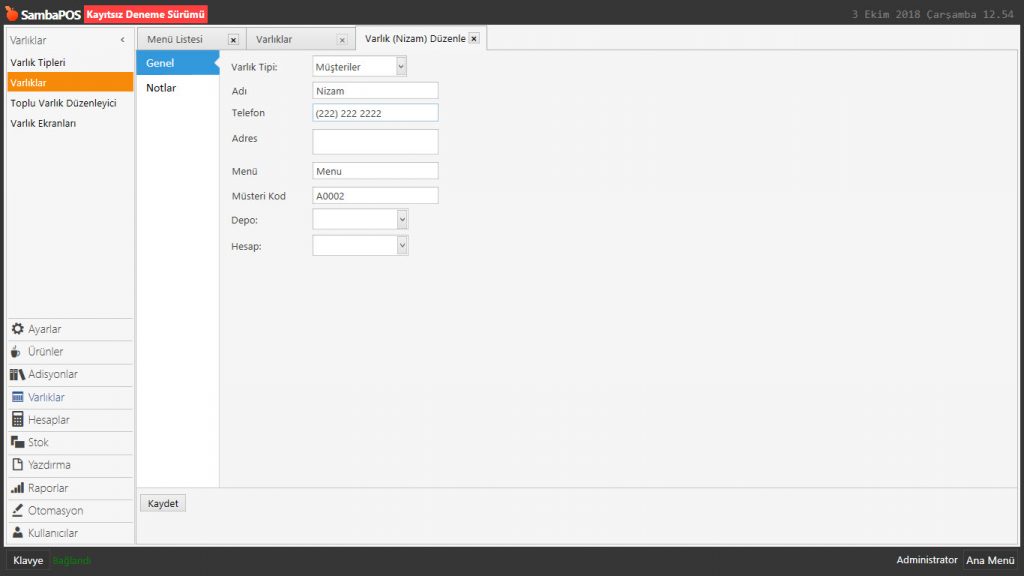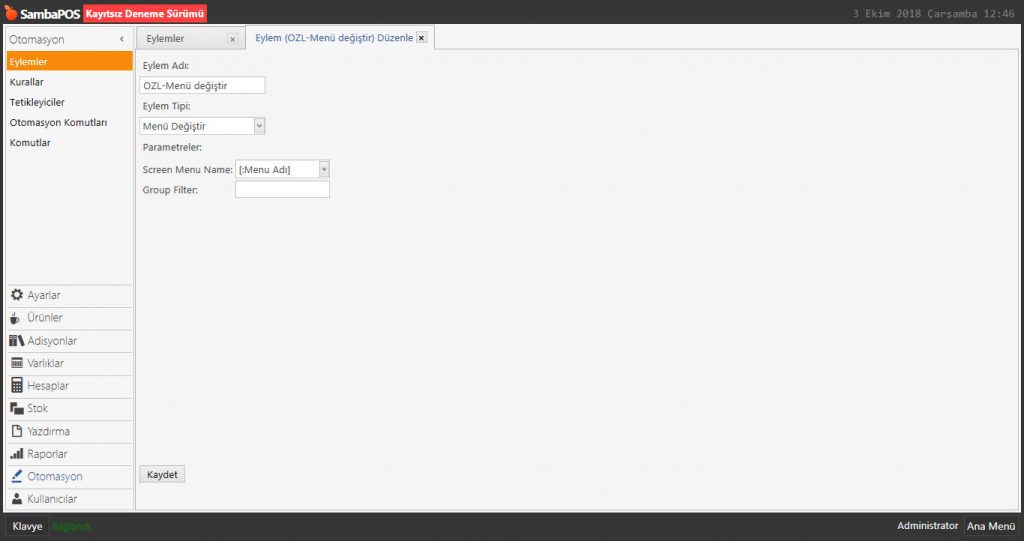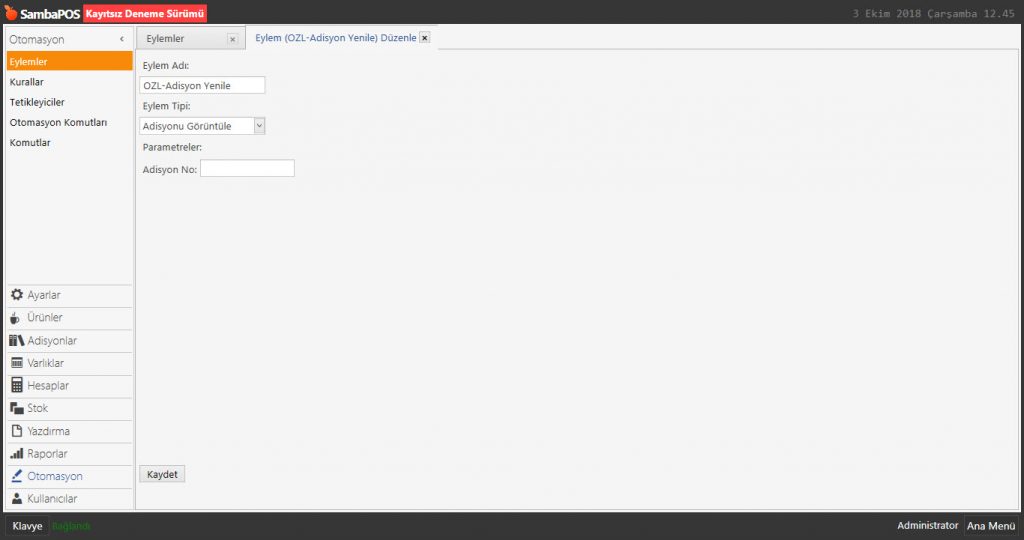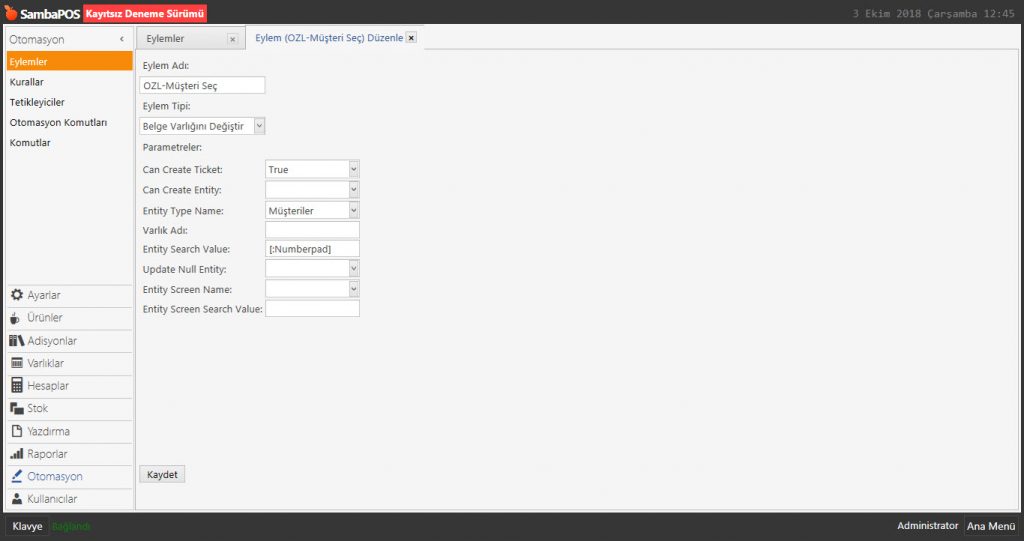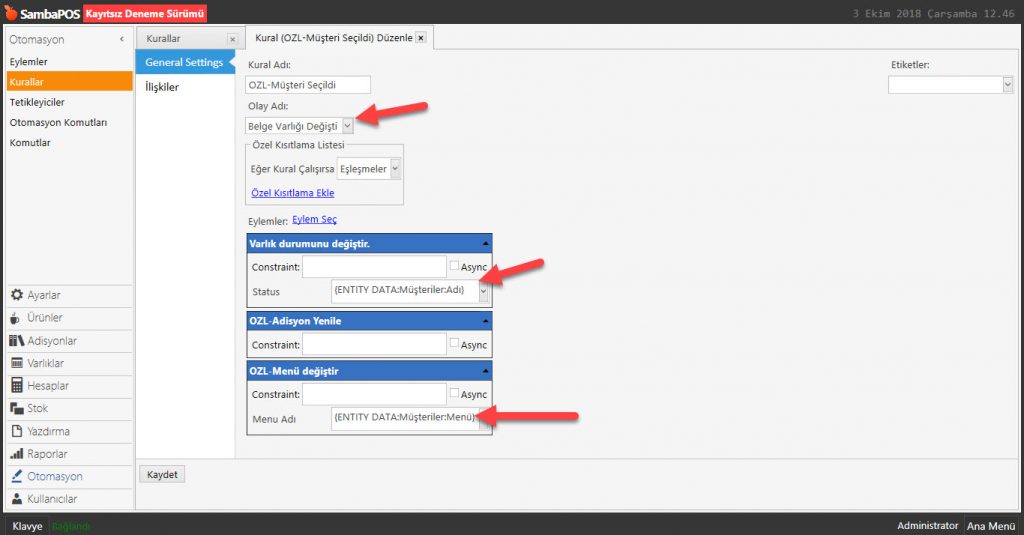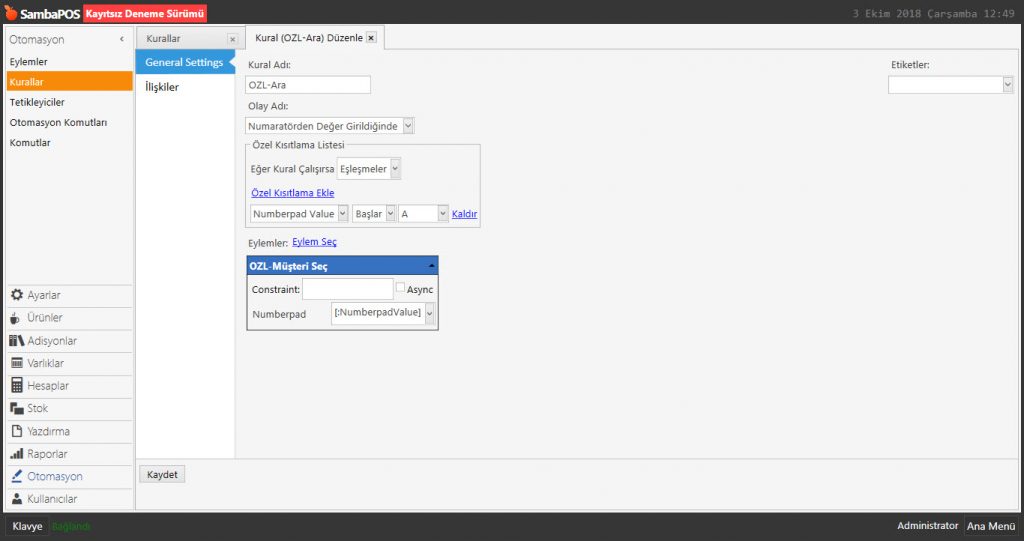4.26. Müşteriye Özel Menü Nasıl Hazırlanır?
Bu dokümanda, müşteriye özel menülerin nasıl hazırlanacağı anlatılmaktadır.
1. Özel Alan ve Müşteri Bilgileri Ekleme
1.1. Özel Alan Ekleme
Ana Menü > Yönetim > Varlıklar > Varlık Tipleri > Müşteriler > Özel Alanlar Sekmesi > burada Özel Alan Ekle‘ye tıklayın ve ayarları görseldeki gibi yapın.
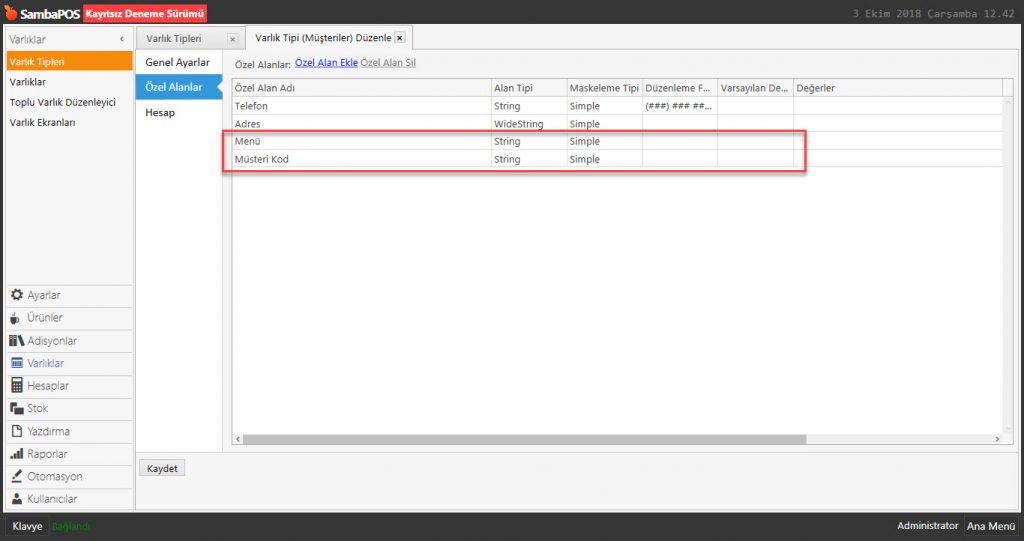
Gerekli düzenlemeleri yaptıktan sonra Kaydet butonuna tıklayın.
1.2. Müşteri Bilgileri Ekleme
Ana Menü > Yönetim > Varlıklar >Varlıklar > burada ilgili müşterinin ismine tıklayın ve düzenleme ekranına geçip İlgili Menüyü ve Müşteri Kodu bilgilerini girin.
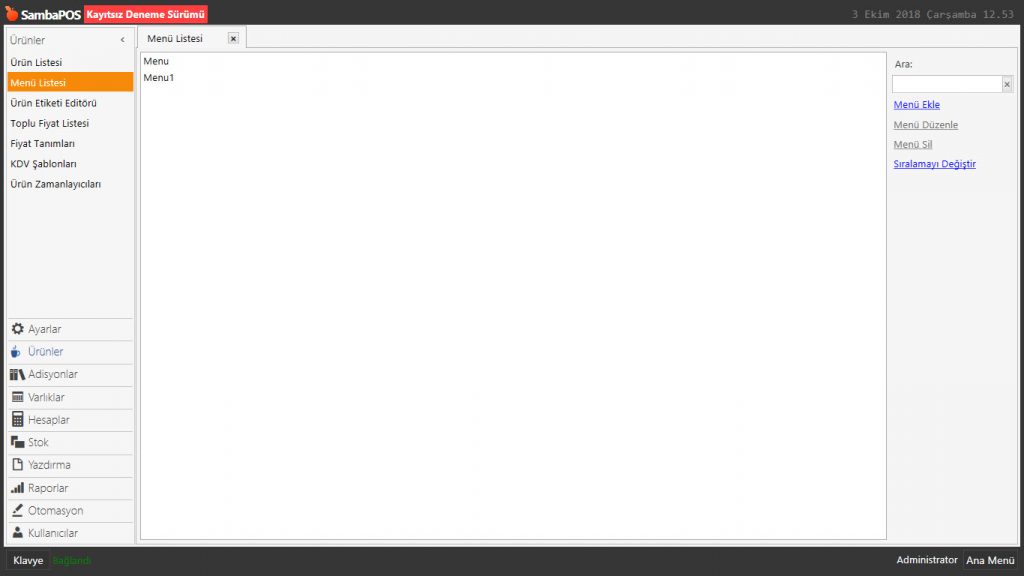
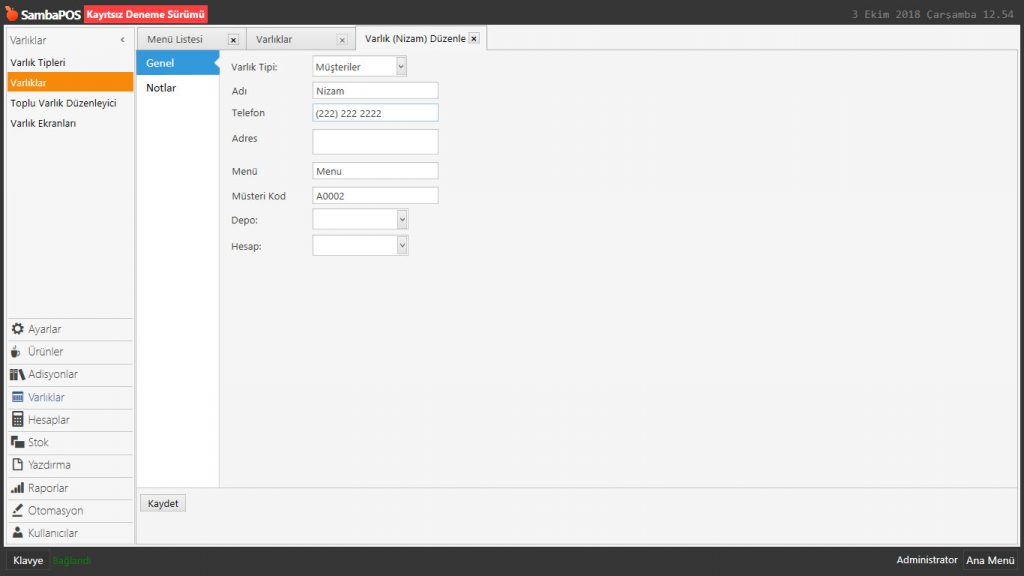
Gerekli düzenlemeleri yaptıktan sonra Kaydet butonuna tıklayın.
ÖNEMLİ NOT:
Örnekte ilgili kuralın çalışabilmesi için Müşteri Kodu A harfi ile başlatılmıştır. Siz bunu kendi isteğinize göre tanımlayabilirsiniz ancak ilgili kuralda Özel Kısıtlama bölümüne de aynı ifadeyi yazmanız gereklidir.
2. Eylemlerin Eklenmesi
2.1. Menü Değiştirme Eylemi
Ana Menü > Yönetim > Otomasyon > Eylemler > burada Eylem Ekle‘ye tıklayın.
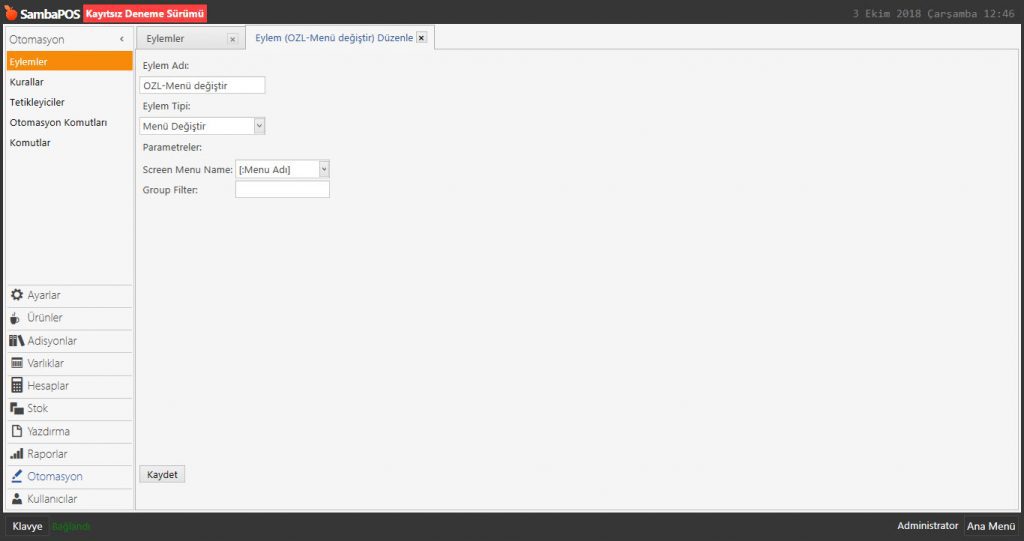
Eylem Adı: OZL-Menü Değiştir
Eylem Tipi: Menü Değiştir
Parametreler:
Screen Menu Name: [:Menu Adı]
Gerekli düzenlemeleri yaptıktan sonra Kaydet butonuna tıklayın.
2.2. Adisyon Yenileme Eylemi
Ana Menü > Yönetim > Otomasyon > Eylemler > burada Eylem Ekle‘ye tıklayın.
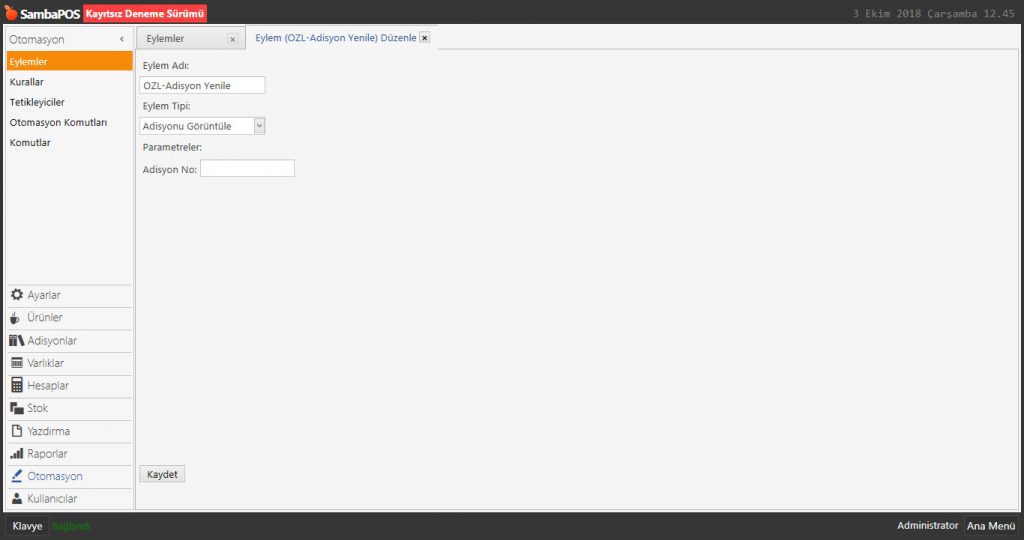
Eylem Adı: OZL-Adisyon Yenile
Eylem Tipi: Adisyonu Görüntüle
Gerekli düzenlemeleri yaptıktan sonra Kaydet butonuna tıklayın.
2.3. Müşteri Seçme Eylemi
Ana Menü > Yönetim > Otomasyon > Eylemler > burada Eylem Ekle‘ye tıklayın.
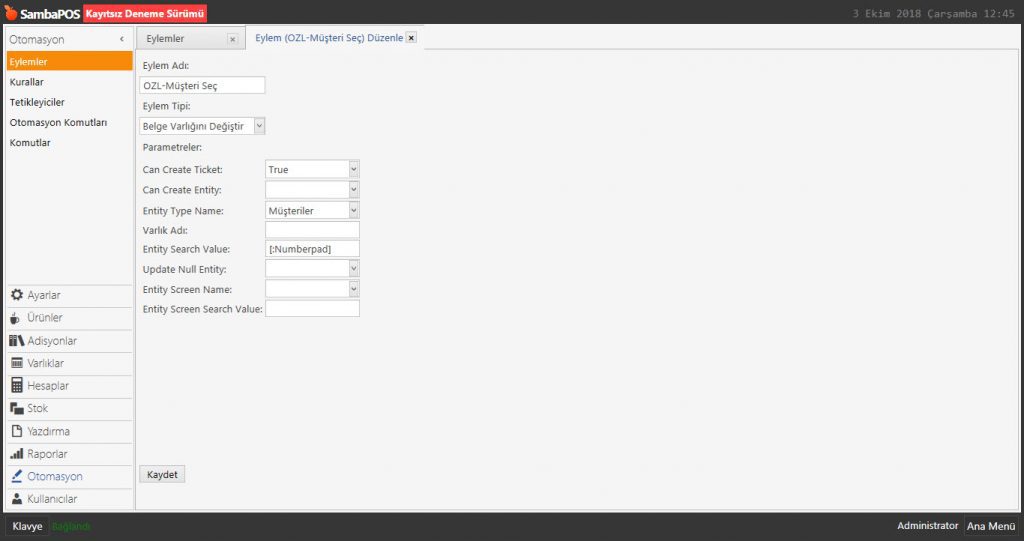
Eylem Adı: OZL-Müşteri Seç
Eylem Tipi: Belge Varlığını Değiştir
Parametreler:
Can Creat Ticket: True
Entity Type Name: Müşteriler
Entity Search Value: [:Numberpad]
Gerekli düzenlemeleri yaptıktan sonra Kaydet butonuna tıklayın.
3. Kuralların Eklenmesi
3.1. Müşteri Seçme Kuralı
Ana Menü > Yönetim > Otomasyon > Kurallar > burada Kural Ekle‘ye tıklayın.
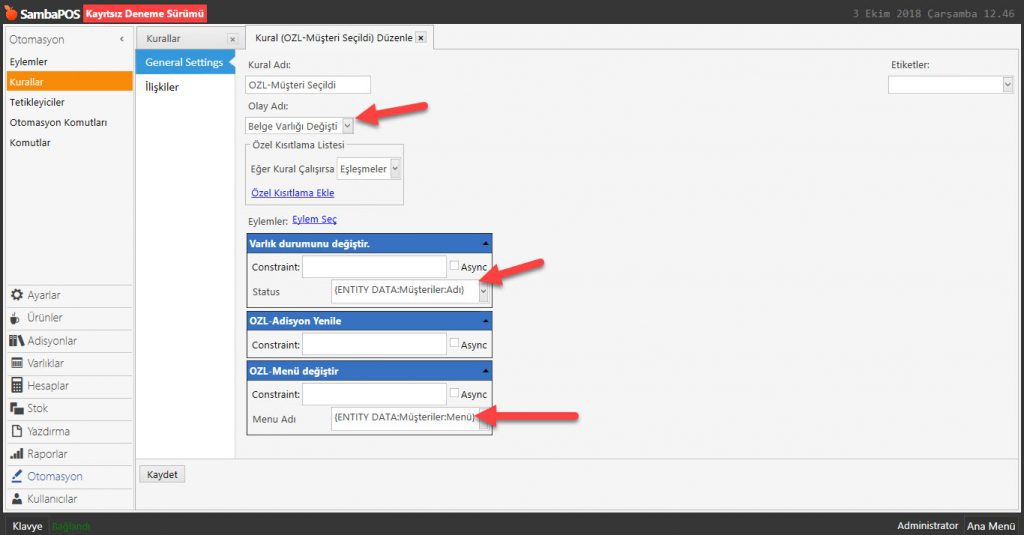
Kural Adı: OZL-Müşteri Seçildi
Olay Adı: Belge Varlığı Değişti
Eğer Kural Çalışırsa: Eşleşmeler
Eylemler:
Eylem-1: Varlık Durumunu Değiştir (Mevcut olan eylem)
Status: {ENTITY DATA:Müşteriler:Adı}
Eylem-2: OZL-Adisyon Yenile
Eylem-3: OZL-Menü Değiştir
Menü Adı: {ENTITY DATA:Müşteriler:Menü}
Gerekli düzenlemeleri yaptıktan sonra Kaydet butonuna tıklayın.
3.2. Müşteri arama Kuralı
Ana Menü > Yönetim > Otomasyon > Kurallar > burada Kural Ekle‘ye tıklayın.

Kural Adı: OZL-Müşteri Ara
Olay Adı: Numaratörden Değer Girildiğinde
Eğer Kural Çalışırsa: Eşleşmeler
Özel Kısıtlama Ekle:
Numberpad Value|Başlar|A
Eylemler:
Eylem-1: OZL-Müşteri Seç
Numberpad: [:NumberpadValue]
Gerekli düzenlemeleri yaptıktan sonra Kaydet butonuna tıklayın.